Die visuelle Gestaltung einer Website spielt eine entscheidende Rolle für den ersten Eindruck und die Benutzerfreundlichkeit. Hochwertige, aber gleichzeitig optimal aufbereitete Bilder sind dabei unerlässlich. Sie verbessern nicht nur die Ästhetik, sondern auch die Ladegeschwindigkeit und das Suchmaschinenranking. GIMP, die kostenlose Bildbearbeitungssoftware, bietet eine hervorragende Grundlage, um Ihre Bilder professionell für das Internet zu optimieren. Dieser Leitfaden führt Sie durch die wesentlichen Gimp Grundlagen und zeigt, wie Sie Ihre Fotos schrittweise für den Online-Einsatz vorbereiten.
Warum Bildoptimierung für Websites entscheidend ist
Im digitalen Zeitalter sind schnelle Ladezeiten ein Muss. Besucher erwarten, dass Websites nahezu sofort erscheinen. Große, unoptimierte Bilder sind häufig die Hauptursache für lange Ladezeiten, was zu einer hohen Absprungrate und einer schlechteren Nutzererfahrung führt. Google bevorzugt schnell ladende Websites, was sich positiv auf Ihr SEO-Ranking auswirkt. Darüber hinaus stellt die richtige Bildgröße und -proportion sicher, dass Ihre Inhalte auf verschiedenen Geräten responsiv und ansprechend dargestellt werden. Die Beherrschung der GIMP Grundlagen ist daher eine Investition in den Erfolg Ihrer Online-Präsenz. Wenn Sie tiefer in spezifische Konfigurationen eintauchen möchten, kann die variantenkonfiguration helfen, die optimalen Einstellungen für Ihre Bedürfnisse zu finden.
Erste Schritte mit GIMP
Bevor Sie mit der eigentlichen Bearbeitung beginnen, müssen Sie GIMP starten und das gewünschte Bild öffnen.
GIMP starten und ein Bild öffnen:
Starten Sie GIMP und wählen Sie im MenüDatei > Öffnen, um das zu bearbeitende Bild auszuwählen und zu laden.Bild drehen und ausrichten:
Manchmal werden Bilder mit der falschen Ausrichtung geladen, besonders wenn sie mit einem Smartphone oder einer bestimmten Kamera aufgenommen wurden. Ein korrekt ausgerichtetes Bild ist essenziell für eine professionelle Darstellung.
Sollte sich das Bild um 90° gedreht präsentieren, navigieren Sie im MenüBildzum MenüpunktTransformation(oderRotatein älteren GIMP-Versionen) und wählen Sie die entsprechende Drehrichtung, um das Bild korrekt auszurichten. Gedrehtes Bild in GIMP vor der Korrektur, zeigt die Notwendigkeit der Bildrotation.
Gedrehtes Bild in GIMP vor der Korrektur, zeigt die Notwendigkeit der Bildrotation.Farbanpassung für das Webdesign:
Die Farbstimmung eines Bildes kann entscheidend sein, um es harmonisch in das Gesamtbild Ihrer Website zu integrieren. Eventuell möchten Sie die Farben des Bildes an das Design Ihrer Website anpassen, um eine einheitliche Optik zu gewährleisten.
Gehen Sie dazu im MenüFarben(oderBild > Adjustmentsin GIMPshop) zum MenüpunktFarbton/Sättigung. Hier können Sie den Farbton, die Sättigung und die Helligkeit des Bildes anpassen, um es perfekt in Ihr Farbschema einzubetten. GIMP Farbton-Sättigung Dialog zur Anpassung der Bildfarben an das Webdesign.
GIMP Farbton-Sättigung Dialog zur Anpassung der Bildfarben an das Webdesign.
Bilder präzise zuschneiden und komponieren
Das Zuschneiden ist ein fundamentaler Schritt, um den Fokus auf das Wesentliche zu legen und die Bildkomposition zu verbessern. Für das Web ist es oft wichtig, Bilder in bestimmten Seitenverhältnissen (z.B. 16:9 für Header-Bilder oder 1:1 für Profilbilder) darzustellen.
Zuschneiden-Werkzeug auswählen:
Wählen Sie das Zuschneiden-Werkzeug aus der Werkzeugleiste (TastenkürzelUMSCHALT + C).Seitenverhältnis definieren:
In den Werkzeugeinstellungen können Sie das gewünschte Seitenverhältnis eingeben. Möchten Sie beispielsweise ein Bild mit einer Breite von 200 Pixeln und einer Höhe von 150 Pixeln zuschneiden, geben Sie das Seitenverhältnis200:150ein und aktivieren Sie die OptionFestes Seitenverhältnis. Dies stellt sicher, dass Ihr Bild die gewünschten Proportionen behält, egal wie Sie den Ausschnitt ziehen.Ausschnitt festlegen und anpassen:
Zeichnen Sie den gewünschten Ausschnitt in das Bild hinein. Anschließend können Sie den Ausschnitt mit gedrückterSTRG-Taste an den Ecken anfassen, um ihn zu verkleinern oder zu vergrößern, und ihn bei Bedarf verschieben. Bestätigen Sie den Zuschnitt mit derENTER-Taste.
Bildgröße anpassen (Skalieren) für optimale Performance
Die Dimensionen Ihrer Bilder haben einen direkten Einfluss auf die Dateigröße und somit auf die Ladezeit Ihrer Website. Für das Web sollten Bilder nur so groß sein, wie sie tatsächlich angezeigt werden, um unnötiges Laden zu vermeiden.
Bild skalieren Dialog aufrufen:
Jetzt skalieren Sie das Bild auf die gewünschte Größe. Gehen Sie im MenüBildzum MenüpunktBild skalieren…(oderImage Size…/Scale…in GIMPshop).Proportionale Skalierung:
Aktivieren Sie das Kettenglied-Symbol (oft zwischen Breite und Höhe), um sicherzustellen, dass die Proportionen des Bildes beim Skalieren erhalten bleiben. Geben Sie nun entweder die gewünschte Breite (z.B. 200 Pixel) oder Höhe (z.B. 150 Pixel) ein. GIMP berechnet automatisch den anderen Wert, um Verzerrungen zu vermeiden. Bestätigen Sie mitSkalieren. GIMP Dialog "Bild skalieren" mit aktiviertem Kettenglied-Symbol für proportionale Größenänderung.Dies ist ein entscheidender Schritt bei den GIMP Grundlagen, um Ihre Bilder für eine schnelle und responsive Website vorzubereiten.
GIMP Dialog "Bild skalieren" mit aktiviertem Kettenglied-Symbol für proportionale Größenänderung.Dies ist ein entscheidender Schritt bei den GIMP Grundlagen, um Ihre Bilder für eine schnelle und responsive Website vorzubereiten.
Schärfe optimieren mit “Unscharf maskieren”
Nach dem Skalieren können Bilder manchmal etwas weich oder unscharf wirken. Der Filter “Unscharf maskieren” ist ein beliebtes Werkzeug in der digitalen Bildbearbeitung, um Details gezielt hervorzuheben und dem Bild mehr Brillianz zu verleihen, ohne es künstlich aussehen zu lassen.
Filter anwenden:
Eventuell möchten Sie das Bild mit dem MenüFilterund dem MenüpunktVerbessern > Unscharf maskieren…schärfen.Einstellungen anpassen:
Im Dialogfeld können Sie die Parameter anpassen:- Radius: Bestimmt die Breite des Bereichs, in dem die Schärfung angewendet wird. Ein kleinerer Radius betont feine Details, ein größerer Radius wirkt auf größere Konturen.
- Menge: Legt die Stärke der Schärfung fest. Hierbei ist weniger oft mehr, um ein übermäßiges Rauschen zu vermeiden.
- Schwellwert: Definiert, ab welcher Kontrastgrenze der Schärfefilter angewendet wird. Dies hilft, Rauschen in glatten Flächen zu vermeiden.
Typische Einstellungen für Webbilder sind beispielsweise: Radius=2, Menge=0,5, Schwellwert=0. Experimentieren Sie, um das beste Ergebnis für Ihr Bild zu erzielen.
Bild für das Web speichern und exportieren
Der letzte und einer der wichtigsten Schritte ist das korrekte Speichern des Bildes in einem webfreundlichen Format mit optimierter Qualität. Dies hat den größten Einfluss auf die Dateigröße.
Bild speichern unter:
Speichern Sie das Bild im MenüDatei > Kopie speichern unter…(oderExportieren als…) ab. Dies ist ratsam, um die Originaldatei unberührt zu lassen.Dateiformat und Ordner auswählen:
Im folgenden Fenster öffnen Sie den Ordner-Browser und den Dateityp. Stellen Sie den richtigen Ordner ein, geben Sie einen sinnvollen Speichernamen ein (z.B.mein-bild-optimiert.jpg) und wählen Sie vor allem beim DateitypJPEG-Bild (.jpg)für Fotos oderPNG-Bild (.png)für Bilder mit Transparenz oder Grafiken mit scharfen Kanten.Qualitätseinstellung optimieren:
Klicken Sie aufSpeichern. Im nachfolgenden Fenster, das für JPEG-Bilder erscheint, stellen Sie die Qualität auf circa70ein. Für die meisten Webanwendungen bietet dies eine exzellente Balance zwischen Bildqualität und Dateigröße. Experimentieren Sie hier, um die niedrigste Dateigröße bei akzeptabler Qualität zu finden. Klicken Sie aufOK, und Ihr Bild ist fertig optimiert! GIMP "Kopie speichern unter" Dialog zum Exportieren von Bildern als JPEG für das Web mit Qualitätseinstellung.
GIMP "Kopie speichern unter" Dialog zum Exportieren von Bildern als JPEG für das Web mit Qualitätseinstellung.
Fazit
Die Beherrschung der GIMP Grundlagen zur Bildoptimierung ist eine wesentliche Fähigkeit für jeden, der Inhalte für das Web erstellt. Durch das korrekte Drehen, Anpassen der Farben, Zuschneiden, Skalieren, Schärfen und Speichern Ihrer Bilder stellen Sie sicher, dass Ihre Website schnell lädt, ansprechend aussieht und eine optimale Benutzererfahrung bietet. GIMP bietet Ihnen alle notwendigen Werkzeuge, um diese Aufgaben kostenlos und effizient zu erledigen. Nehmen Sie sich die Zeit, die einzelnen Schritte zu üben, und Sie werden bald professionell aufbereitete Bilder für all Ihre Online-Projekte erstellen können. Beginnen Sie noch heute mit der Anwendung dieser Techniken und beobachten Sie, wie sich die Performance und Ästhetik Ihrer Website verbessert!

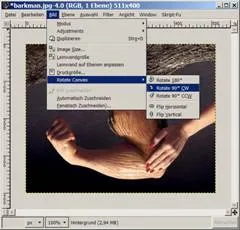
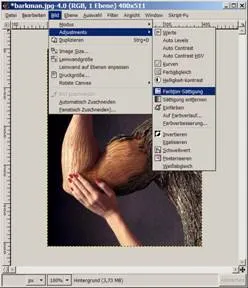 GIMP Farbton-Sättigung Dialog zur Anpassung der Bildfarben an das Webdesign.
GIMP Farbton-Sättigung Dialog zur Anpassung der Bildfarben an das Webdesign. GIMP Dialog "Bild skalieren" mit aktiviertem Kettenglied-Symbol für proportionale Größenänderung.Dies ist ein entscheidender Schritt bei den GIMP Grundlagen, um Ihre Bilder für eine schnelle und responsive Website vorzubereiten.
GIMP Dialog "Bild skalieren" mit aktiviertem Kettenglied-Symbol für proportionale Größenänderung.Dies ist ein entscheidender Schritt bei den GIMP Grundlagen, um Ihre Bilder für eine schnelle und responsive Website vorzubereiten.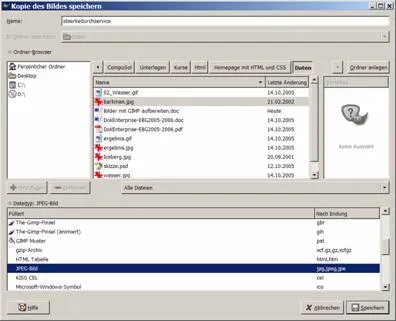 GIMP "Kopie speichern unter" Dialog zum Exportieren von Bildern als JPEG für das Web mit Qualitätseinstellung.
GIMP "Kopie speichern unter" Dialog zum Exportieren von Bildern als JPEG für das Web mit Qualitätseinstellung.